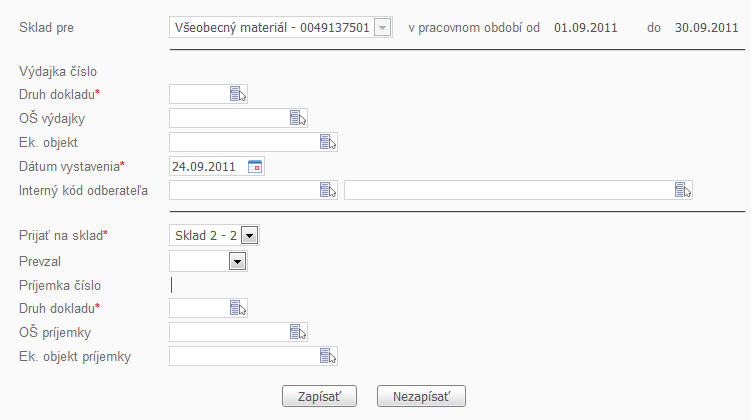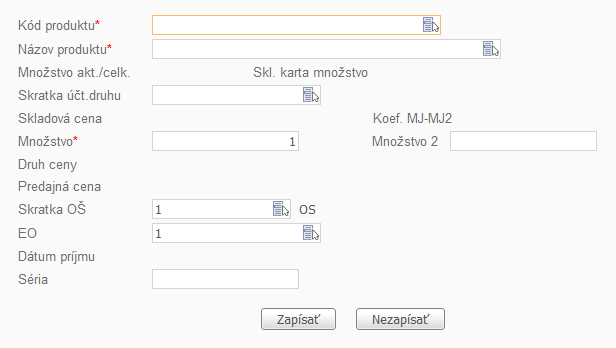Skladová evidencia - Prevodka - Skladová evidencia
V záložke Prevodka sa nachádza zoznam prevodiek, ktoré sú vystavené za dané obdobie za všetky sklady. Ak chcete vystaviť novú prevodku, musíte najskôr pomocou rozbaľovacieho zoznamu vybrať sklad a následne potvrdíte tlačidlom Zobraziť.
záložka Prevodka
Kliknite na akciu ![]() a vyplňte editovací formulár:
a vyplňte editovací formulár:
- Výdajka číslo - číslo systém priradí pri zápise
- Druh dokladu* - pomocou vyberača zvoľte druh dokladu
- OŠ výdajky - pomocou vyberača zvoľte príslušný prvok OŠ
- Ek. objekt - pomocou vyberača zvoľte príslušný prvok EO
- Dátum vystavenia - zadajte dátum výdaja
- Interný kód odberateľa - pomocou vyberača zadajte odberateľa
- Prijať na sklad - pomocou vyberača zadajte sklad, na ktorý sa tovar má prijať
- Prevzal - pomocou vyberača zadajte osobu, ktorá tovar prevzala
- Príjemka číslo - systém doplní automaticky pri zápise
- Druh dokladu - pomocou vyberača zadajte druh dokladu
- OŠ príjemky - pomocou vyberača zadajte príslušný prvok OŠ
- Ek. objekt príjemky - pomocou vyberača zadajte príslušný prvok EO
Proces je potrebné ukončiť akciou ![]() . Automaticky sa dostanete do záložky Položky.
. Automaticky sa dostanete do záložky Položky.
záložka Položky
Kliknite na akciu ![]() a vyplňte editovací formulár:
a vyplňte editovací formulár:
- Kód produktu - pomocou vyberača zadajte kód produktu
- Názov produktu - systém dotiahne automaticky po zadaní kódu produktu
- Množstvo akt./celk. - informácia o aktuálnom stave na sklade vybraného produktu
- Skl. karta množstvo - informácia o aktuálnom stave na sklade vybraného produktu
- Skratka účt.druhu - informácia o účtovnom druhu priradenom danému produktu
- Skladová cena - informácia o jednotkovej skladovej cene daného produktu
- Koef. MJ-MJ2 - informácia o prepočítavacom koeficiente daného produktu
- Množstvo - zadajte vydávané množstvo
- Množstvo 2 - systém doplní automaticky, v prípade zadefinovaného prepočítavacieho koeficientu pri produkte
- Skratka OŠ - pomocou vyberača zadajte prvok OŠ
- EO - pomocou vyberača zadajte prvok OŠ
- Dátum príjmu - informácia o príjme daného produktu
- Séria - zadajte sériové číslo
Proces je potrebné ukončiť akciou ![]() .
.
Pre editáciu hlavičky prevodky kliknite na akciu ![]() , pre návrat do záložky Prevodka kliknite na akciu
, pre návrat do záložky Prevodka kliknite na akciu ![]() .
.
Pre tlač dokladu kliknite na akciu ![]() a vyberte požadovaný formát pre zostavu.
a vyberte požadovaný formát pre zostavu.
Táto akcia slúžia na zaúčtovanie alebo preúčtovanie dokladu po zmenách v položke prevodke.
Pre editáciu hlavičky prevodky kliknite na akciu ![]() , pre návrat do záložky Prevodka kliknite na akciu
, pre návrat do záložky Prevodka kliknite na akciu ![]() .
.